Kérdés
Probléma: Hogyan lehet javítani a Microsoft Office 2016/365 30174-4 számú telepítési hibáját?
Amikor megpróbálom letölteni az Office Home & Business 2013-at a Windows 8. rendszert futtató laptopomra, hibaüzenetet kapok, amely „Valami hiba történt”, és a 30174-4 hibakódot jelzi. Ami érdekes, hogy nem találom a Microsoft Office-t a számítógépemen, de a programjaim között szerepel. Nem számít, milyen feladatokat kívánok végrehajtani vele, például eltávolítani, ugyanaz a hiba lép fel. tudna segíteni?
Megoldott Válasz
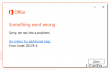
"Valami elromlott" egy valamivel hibakód: 30174-4 A Microsoft Office Suite programcsomaggal kapcsolatos hiba, amely általában akkor jelenik meg, amikor a számítógép-felhasználók megpróbálják telepíteni az Otthoni és Vállalati 2013, Office 365 vagy Office 2016 csomagokat. Ez a hiba nem korlátozódik a Windows 10-re vagy egy másik Windows-verzióra, ezért bármely Windows-felhasználó, aki megpróbálja letölteni és futtatni a fent említett Office-csomagok valamelyikét, a 30174-4-es felugró hibakóddal szembesülhet. A telepítési beállítások egy ponton megszakadnak a Microsoft szerverekkel való sikertelen kapcsolat miatt. A további vizsgálatok során kiderült, hogy ez a probléma a tűzfal vagy a proxy beállításaira vonatkozhat, amelyek megakadályozzák a legújabb Microsoft Office Suite telepítését. Ezért, hogy
javítsa ki az Office 2016/365 30174-4 számú telepítési hibáját, vissza kell állítania a tűzfal beállításait.Hogyan javítható ki a Microsoft Office 2016/365 30174-4 számú telepítési hibája?
A sérült rendszer javításához meg kell vásárolnia a licencelt verziót Reimage Reimage.
Mielőtt elkezdené a javításokat, a legnagyobb javaslatunk az lenne, hogy indítson alapos rendszervizsgálatot egy rendszeroptimalizálóval, mint pl. ReimageMac mosógép X9. Így biztosíthatja, hogy a rendszer ne tartalmazzon sérült nyilvántartásokat, elavult szoftvereket, hiányzó rendszereket fájlok és hasonló inkonzisztenciák, amelyek befolyásolhatják a 30174-4 hibát az Office telepítése során és más rendszerrel kapcsolatos hibákat. Miután befejezte a beolvasást, a következőket kell tennie:
Javítás 1. Windows tűzfal
Ha Windows tűzfalat használ, javasoljuk, hogy ideiglenesen tiltsa le a Microsoft Office programcsomag telepítéséig. A tűzfal letiltásához ezt kell tennie
- Kattintson Win gomb + X és válassza ki Rendszer.
- Navigáljon ide Kezelőpanel és menj a Rendszer és biztonság.
- Válassza ki Windows tűzfal és csúsztassa a kapcsolót állásba Ki.
- Ha ehhez a feladathoz rendszergazdai jelszó szükséges, írja be, és nyomja meg a gombot RENDBEN.
Abban az esetben, ha nem kapcsolhatja ki a Windows tűzfalat, válassza le a kapcsolatot a hálózatról, és próbálja meg még egyszer végrehajtani a fent említett lépéseket. Ha elkészült, próbálja meg telepíteni a Microsoft Office-t.
Javítás 2. Harmadik fél tűzfala
Ha harmadik féltől származó tűzfalat használ, nem elegendő annak letiltása. Megkerülni Microsoft Office 2016/365 telepítési hiba 30174-4, akkor kivételt kell létrehoznia a beállításai között, hogy a tűzfal ne blokkolja az Office-t. Példaként megadjuk az utasításokat, hogyan hozhat létre kivételt a Sophos Firewall-on. Ezek a lépések nagyon hasonlóak a harmadik féltől származó webblokkolók és tűzfalak többségénél.
- Nyissa meg a Sophos tűzfalat, és válassza ki Web védelem.
- Ezután navigáljon ide Szűrési lehetőségek és válassza ki Egyéb
- Ban,-ben Átlátszó mód kihagyólisták, hozza létre a következő kivételeket:
A célállomások az első helyen az officecdn.microsoft.com, a DNS-gazdaként pedig az officecdn.microsoft.com.edgesuite.net voltak.
Javítsa ki automatikusan a hibákat
Az ugetfix.com csapata mindent megtesz annak érdekében, hogy segítsen a felhasználóknak megtalálni a legjobb megoldást a hibák kiküszöbölésére. Ha nem akar megküzdeni a kézi javítási technikákkal, kérjük, használja az automatikus szoftvert. Minden ajánlott terméket szakembereink teszteltek és jóváhagytak. Az alábbiakban felsoroljuk azokat az eszközöket, amelyek segítségével kijavíthatja a hibát:
Ajánlat
csináld most!
Letöltés FixBoldogság
Garancia
csináld most!
Letöltés FixBoldogság
Garancia
Ha nem sikerült kijavítania a hibát a Reimage használatával, kérjen segítséget ügyfélszolgálatunktól. Kérjük, adjon meg minden olyan részletet, amelyet Ön szerint tudnunk kell a problémájával kapcsolatban.
Ez a szabadalmaztatott javítási eljárás 25 millió komponensből álló adatbázist használ, amely képes pótolni a felhasználó számítógépén található sérült vagy hiányzó fájlokat.
A sérült rendszer javításához meg kell vásárolnia a licencelt verziót Reimage malware-eltávolító eszköz.

A VPN kulcsfontosságú, ha arról van szó felhasználói adatvédelem. Az online nyomkövetőket, például a cookie-kat nem csak a közösségi média platformok és más webhelyek használhatják, hanem az Ön internetszolgáltatója és a kormány is. Még ha a legbiztonságosabb beállításokat alkalmazza is a webböngészőn keresztül, akkor is nyomon követheti az internethez kapcsolódó alkalmazásokon keresztül. Emellett az adatvédelemre összpontosító böngészők, mint például a Tor, nem optimális választások a csökkent kapcsolati sebesség miatt. A legjobb megoldás a személyes adatok védelmére Privát internet-hozzáférés – legyen névtelen és biztonságos online.
Az adat-helyreállító szoftver az egyik olyan lehetőség, amely segíthet visszaállítani a fájlokat. Ha töröl egy fájlt, az nem tűnik el a levegőben – mindaddig a rendszeren marad, amíg nem írnak rá új adatot. Data Recovery Pro egy helyreállítási szoftver, amely megkeresi a merevlemezen lévő törölt fájlok működő másolatait. Az eszköz használatával megelőzheti az értékes dokumentumok, iskolai munkák, személyes képek és egyéb fontos fájlok elvesztését.